Obtener acceso a elementos que dependen de cómo aparece la ventana en la pantalla
Hay casos en los que Power Automate no puede detectar elementos de la interfaz de usuario si no están visibles en la pantalla del equipo.
Estos elementos pueden encontrarse en áreas no visibles directamente en la pantalla o pueden no aparecer en la ventana en absoluto. Puede que falte un elemento porque el nivel de zoom de la ventana no es el adecuado o porque la resolución de la pantalla es baja.
Para solucionar este problema, puede:
Aumentar la resolución de la pantalla manualmente o utilizar la acción Establecer la resolución de la pantalla.
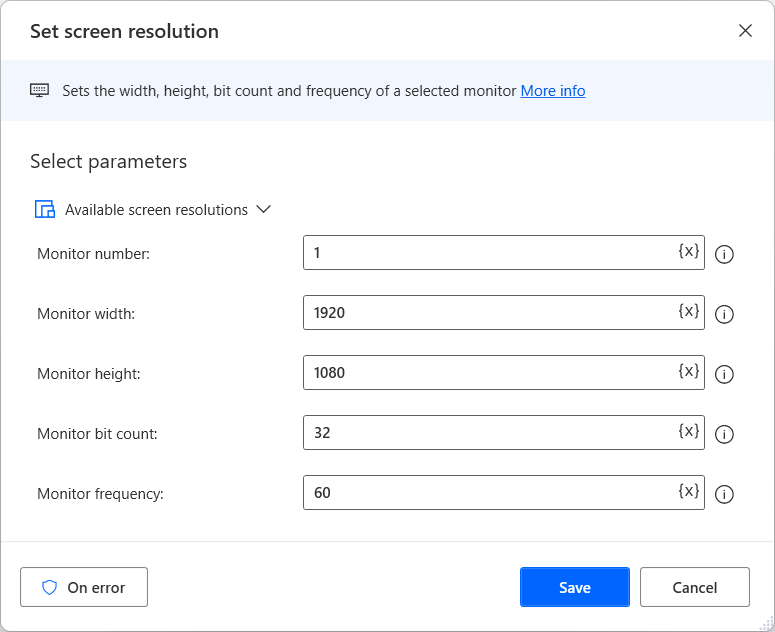
Importante
Para usar la acción Establecer la resolución de la pantalla en los flujos desencadenados a través del portal de Power Automate tiene que estar conectado a la sesión de la consola de su máquina, donde puede cambiar manualmente la resolución de la pantalla. Por ejemplo, puede utilizar la pantalla física de su máquina para conectarse a ella. En las sesiones remotas, como los escenarios desatendidos que usan clientes de escritorio remoto, la acción no tiene efecto, ya que los usuarios no pueden cambiar manualmente la resolución.
Maximice la ventana de la aplicación mediante la acción Establecer estado de ventana.
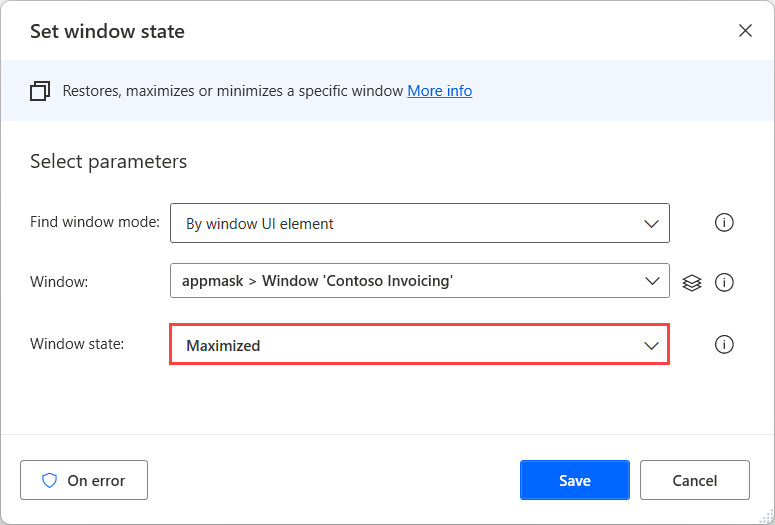
Acercar o alejar la ventana.
En algunos casos, puede crear selectores dinámicos que se adapten al estado de la ventana o la aplicación. Puede obtener más información sobre los selectores dinámicos en Crear un selector personalizado.